Zoom telah menjadi aplikasi konferensi video yang sangat populer selama pandemi. Zoom memungkinkan orang untuk melakukan pertemuan video, panggilan konferensi, dan webinars di mana saja. Anda bahkan dapat membuat link Zoom meeting untuk memudahkan peserta untuk bergabung dengan pertemuan Anda. Namun, banyak orang masih merasa kesulitan untuk membuat link Zoom meeting. Oleh karena itu, dalam artikel ini, kita akan membahas cara membuat link Zoom meeting di laptop dan HP.
Apa itu Zoom?
Zoom adalah sebuah aplikasi konferensi video yang memungkinkan pengguna untuk melakukan pertemuan video, panggilan konferensi, dan webinars. Zoom memungkinkan Anda untuk berkomunikasi dengan orang lain melalui audio dan video, serta berbagi layar Anda.
Zoom sangat populer karena mudah digunakan, dapat diakses dari mana saja, dan dapat digunakan pada berbagai perangkat, seperti laptop, tablet, atau bahkan smartphone. Zoom sangat bermanfaat bagi banyak orang, termasuk pelajar, pekerja, dan pengusaha.
Membuat Akun Zoom
Sebelum membuat link Zoom meeting, Anda harus membuat akun Zoom terlebih dahulu. Berikut adalah langkah-langkah untuk membuat akun Zoom:
- Kunjungi situs web Zoom di https://zoom.us/
- Klik tombol "Sign Up, It's Free" di sudut kanan atas.
- Masukkan alamat email Anda dan klik "Sign Up".
- Periksa email Anda untuk verifikasi dan ikuti instruksi untuk menyelesaikan proses pendaftaran.
- Setelah berhasil mendaftar, Anda akan masuk ke dasbor Zoom.
Membuat Link Zoom Meeting di Laptop
Setelah membuat akun Zoom, langkah selanjutnya adalah membuat link Zoom meeting di laptop. Berikut adalah langkah-langkahnya:
- Buka aplikasi Zoom di laptop Anda.
- Klik tombol "Schedule a Meeting" di sudut kanan bawah.
- Isi detail pertemuan Anda seperti topik, tanggal dan waktu, durasi, dan deskripsi.
- Klik tombol "Advanced Options" untuk menambahkan pengaturan tambahan.
- Setelah selesai mengisi detail pertemuan, klik tombol "Schedule" di bawah.
- Setelah berhasil membuat link Zoom meeting, Anda dapat mengirimkan link tersebut ke peserta pertemuan.
Membuat Link Zoom Meeting di HP
Selain di laptop, Anda juga dapat membuat link Zoom meeting di HP Anda. Berikut adalah langkah-langkahnya:
- Download dan instal aplikasi Zoom di HP Anda dari toko aplikasi Anda.
- Setelah berhasil menginstal, buka aplikasi Zoom di HP Anda.
- Klik tombol "Schedule" di bawah layar.
- Isi detail pertemuan Anda seperti topik, tanggal dan waktu, durasi, dan deskripsi.
- Setelah selesai mengisi detail pertemuan, klik tombol "Schedule" di bawah.
- Setelah berhasil membuat link Zoom meeting, Anda dapat mengirimkan link tersebut ke peserta pertemuan.
Pengaturan Tambahan
Selain membuat link Zoom meeting, Anda juga dapat menambahkan pengaturan tambahan untuk pertemuan Anda. Berikut adalah beberapa pengaturan tambahan yang dapat Anda tambahkan:
- Mengatur Kata Sandi: Anda dapat menambahkan kata sandi pada link Zoom meeting untuk memperkuat keamanan pertemuan Anda. Peserta pertemuan harus memasukkan kata sandi untuk bergabung dengan pertemuan Anda.
- Mengatur ID Pertemuan: Anda juga dapat menentukan ID pertemuan khusus untuk setiap pertemuan yang Anda buat. Ini dapat memudahkan peserta untuk bergabung dengan pertemuan Anda.
- Mengatur Tautan Personal Room: Anda dapat membuat tautan personal room untuk pertemuan yang diadakan secara rutin. Ini dapat memudahkan peserta untuk bergabung dengan pertemuan Anda tanpa harus mencari link setiap kali Anda mengadakan pertemuan.
- Mengatur Host dan Co-Host: Anda dapat menentukan host dan co-host untuk pertemuan Anda. Host memiliki kendali penuh atas pertemuan, sementara co-host dapat membantu host dalam mengatur pertemuan.
- Mengatur Fitur-Fitur Pertemuan: Zoom memiliki berbagai fitur seperti sharing screen, breakout room, dan whiteboard yang dapat membuat pertemuan Anda lebih interaktif dan efektif. Anda dapat menyesuaikan fitur-fitur ini sesuai dengan kebutuhan Anda.
Kesimpulan
Zoom adalah aplikasi konferensi video yang sangat bermanfaat bagi banyak orang. Membuat link Zoom meeting dapat memudahkan peserta untuk bergabung dengan pertemuan Anda. Langkah-langkah untuk membuat link Zoom meeting di laptop dan HP sangat mudah dan sederhana. Selain membuat link, Anda juga dapat menambahkan pengaturan tambahan untuk pertemuan Anda seperti kata sandi, ID pertemuan, dan tautan personal room. Dengan pengaturan yang tepat, Anda dapat membuat pertemuan Zoom Anda menjadi lebih efektif dan aman.

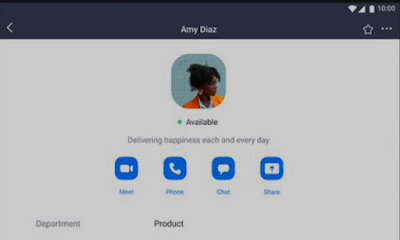
Post a Comment